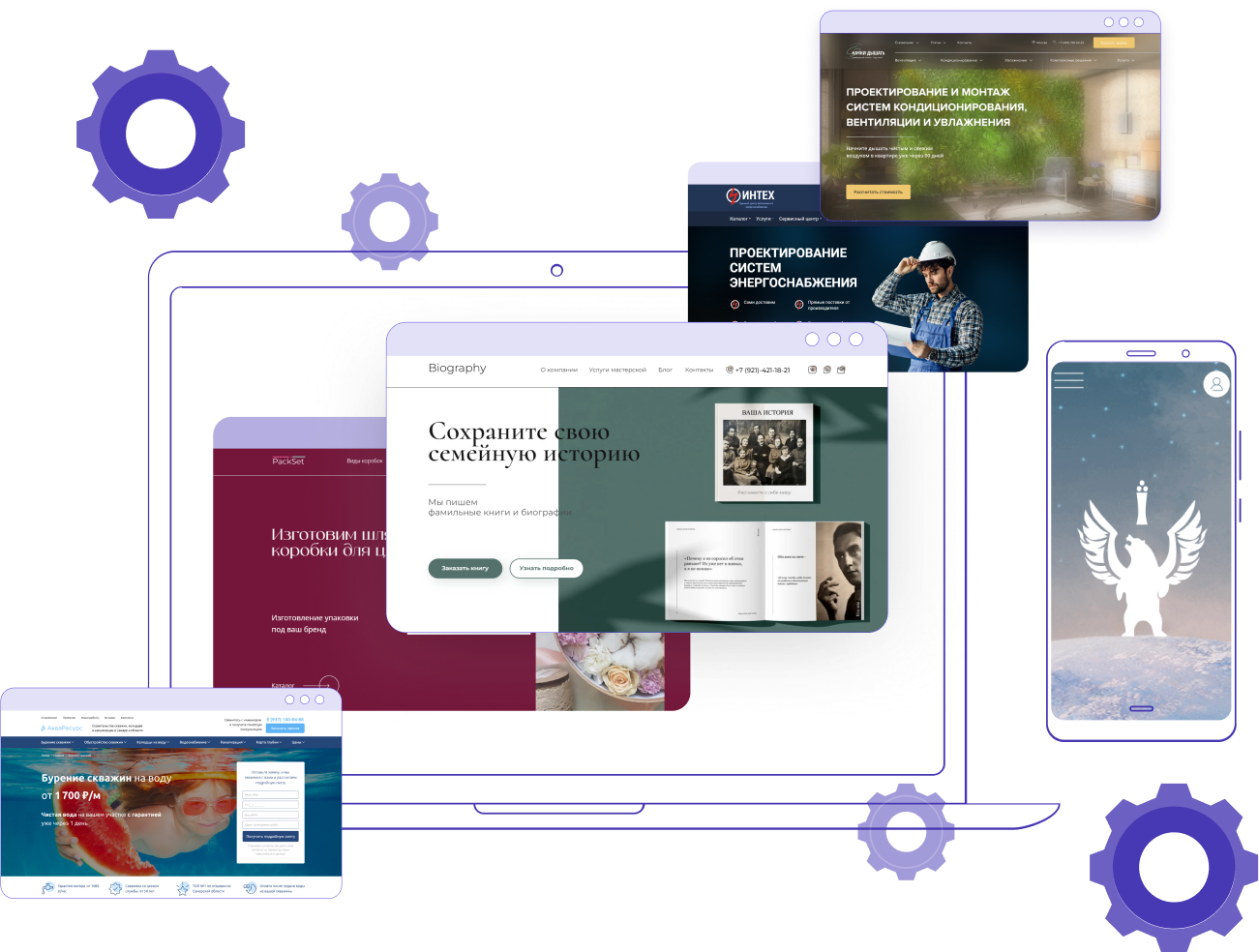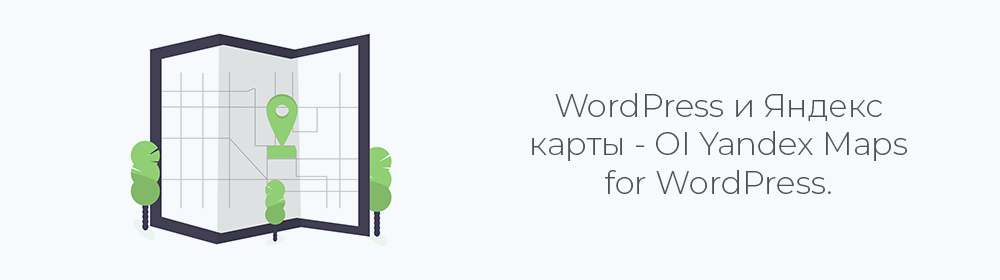Узнайте, как войти в админку сайта на WordPress: пошаговая инструкция для новичков и фрилансеров
 Смотреть видео
Смотреть видео по теме
Пошаговое руководство: как быстро и безопасно войти в админку вашего сайта на WordPress
Как часто вы задумываетесь о безопасности вашего сайта на WordPress? Я помню, как однажды забыл пароль и потратил несколько часов, пытаясь восстановить доступ. С тех пор я научился нескольким простым, но эффективным методам, чтобы входить в админку быстро и безопасно.
Шаг 1: Знайте свой URL для входа
Первое, что вам нужно, это знать, как войти в админку сайта на WordPress. Стандартный URL выглядит так:
https://ваш_сайт/wp-adminЗдесь вместо "ваш_сайт" укажите адрес вашего сайта. Если вы изменили его, убедитесь, что вы знаете новый адрес.
Шаг 2: Ввод логина и пароля
На странице входа вам нужно ввести логин и пароль. Если вы забыли их, используйте функцию восстановления пароля. Но помните, что лучше заранее записывать пароли в надежном месте.
"Пароли — это первая линия защиты. Не пренебрегайте ими!"
Шаг 3: Двухфакторная аутентификация
Рекомендую установить плагин для двухфакторной аутентификации. Это добавит дополнительный уровень безопасности. Вы будете получать код на телефон, который нужно будет ввести при входе.
Шаг 4: Избегайте общедоступных сетей
Не рекомендуется входить в админку через общедоступные Wi-Fi сети. Если вам необходимо это сделать, используйте VPN для защиты ваших данных.
Шаг 5: Регулярно обновляйте WordPress и плагины
Устаревшие версии могут содержать уязвимости. Я сам не раз сталкивался с проблемами из-за этого, поэтому всегда следите за обновлениями.
Шаг 6: Используйте надежные пароли
Никогда не используйте простые пароли вроде "123456" или "password". Я всегда генерирую пароли с помощью менеджеров паролей — это быстро и безопасно.
Что делать, если не удается войти?
- Проверьте правильность ввода логина и пароля.
- Попробуйте восстановить пароль через почту.
- Если ничего не помогает, обратитесь к хостинг-провайдеру.
Следуя этим шагам, вы сможете быстро и безопасно войти в админку вашего сайта на WordPress. Надеюсь, мой опыт будет вам полезен!
Смотрите другие категории
Важные советы для новичков: что нужно знать перед входом в админку WordPress
Каждый, кто начинает работу с WordPress, рано или поздно сталкивается с вопросом: "как войти в админку сайта на wordpress?" Это первый шаг, который открывает двери к бесконечным возможностям. Но прежде чем погрузиться в мир администрирования, я хочу поделиться несколькими важными советами, которые помогут избежать распространённых ошибок.
1. Подготовьте свои учетные данные
Ваша учетная запись WordPress требует особого внимания. Убедитесь, что у вас есть:
- Логин и пароль для доступа к админке.
- Запись информации о вашем сайте (URL, имя пользователя).
Я однажды потерял доступ к своему сайту, потому что не сохранил данные. Это было очень неприятно!
2. Используйте надежный пароль
Пароль — это ваша защита. Я рекомендую создавать сложные пароли, состоящие из букв, цифр и специальных символов. Не используйте простые слова или даты. Например:
!@c3tP4ssw0rd#20233. Обновляйте свою версию WordPress
Каждая новая версия WordPress — это не только новые функции, но и исправление уязвимостей. Я всегда обновляю свою платформу сразу после выхода новой версии. Это помогает избежать проблем с безопасностью.
4. Устанавливайте только проверенные плагины и темы
Плагины могут значительно улучшить функциональность вашего сайта, но будьте осторожны. Используйте только те, которые имеют хорошие отзывы и регулярные обновления. Я однажды установил плагин, который испортил весь дизайн сайта!
5. Регулярно создавайте резервные копии
Никогда не знаешь, что может случиться. Я рекомендую использовать плагины для автоматического резервного копирования. Это сэкономит вам время и нервы в случае непредвиденных ситуаций.
6. Изучайте основы SEO
Понимание основ SEO поможет вашему сайту стать более видимым. Я советую изучить базовые принципы оптимизации контента и настройки метатегов. Это очень важно для привлечения посетителей.
“Не бойтесь экспериментировать, но всегда делайте резервные копии!”
Заключение
Работа с WordPress может быть увлекательной и продуктивной, если знать некоторые ключевые моменты. Надеюсь, эти советы помогут вам избежать распространённых ошибок и успешно управлять вашим сайтом. Удачи в ваших начинаниях!
Решаем проблемы: как восстановить доступ к админке WordPress, если вы забыли пароль
Каждый из нас хотя бы раз сталкивался с ситуацией, когда не помнит пароль от админки своего сайта на WordPress. Это может быть весьма неприятно, но не стоит паниковать! Я поделюсь с вами несколькими способами, которые помогут восстановить доступ. Лично я использовал каждый из них, и вот что я узнал.
Способ 1: Восстановление через email
Это самый простой и очевидный способ. При входе на страницу авторизации нажмите на ссылку "Забыли пароль?". Введите свой адрес электронной почты, связанный с аккаунтом. Если всё сделано правильно, вы получите письмо с инструкциями по сбросу пароля.
“Иногда простые решения работают лучше всего. Я всегда начинаю с этого способа!”
Способ 2: Восстановление через phpMyAdmin
Если по какой-то причине первый способ не сработал, можно воспользоваться phpMyAdmin. Это может показаться сложным, но на самом деле всё не так страшно.
- Войдите в панель управления хостингом.
- Найдите раздел phpMyAdmin.
- Выберите базу данных вашего сайта.
- Перейдите в таблицу
wp_users. - Найдите свою учетную запись и нажмите "Изменить".
- В поле
user_passвыберите функциюMD5и введите новый пароль. - Сохраните изменения.
“Первый раз, когда я делал это, я нервничал. Но всё прошло гладко, и я восстановил доступ!”
Способ 3: Восстановление через FTP
Если предыдущие методы не подошли, можно использовать FTP-клиент. Это немного сложнее, но тоже эффективно.
define('WP_ALLOW_REPAIR', true);
Добавьте этот код в файл wp-config.php, затем зайдите на yourwebsite.com/wp-admin/maint/repair.php. После восстановления доступа не забудьте удалить этот код!
Заключение
Восстановление доступа к админке WordPress может показаться сложным, но, следуя этим шагам, вы сможете решить эту проблему без особых усилий. Лично я всегда рекомендую сначала пытаться восстановить доступ через email — это быстро и просто. Если же это не сработает, не бойтесь использовать phpMyAdmin или FTP. Главное — не терять голову и действовать поэтапно.
И помните: лучше заранее записывать пароли или использовать менеджеры паролей, чтобы избежать этих ситуаций в будущем. Удачи вам!
Частые вопросы
Как войти в админку сайта на WordPress?
Для доступа к админке сайта на WordPress введите в адресной строке /wp-admin после URL вашего сайта.Что делать, если забыл пароль для входа в админку сайта на WordPress?
Используйте форму восстановления пароля на странице входа, чтобы получить новый.Можно ли изменить URL для входа в админку сайта на WordPress?
Да, это можно сделать с помощью плагинов или настроек в файле .htaccess.Как узнать, есть ли у меня доступ к админке сайта на WordPress?
Проверьте, есть ли у вас учетные данные администратора и возможность входа на страницу /wp-admin.Почему не могу войти в админку сайта на WordPress?
Это может быть связано с неверными данными для входа или проблемами с сервером.Как войти в админку сайта на WordPress с мобильного устройства?
Откройте браузер на мобильном и введите адрес вашего сайта с добавлением /wp-admin.Видео по теме
Видео не найдены


 канал по WordPress
канал по WordPress

 Вопросы и ответы
Вопросы и ответы
 Видео по теме
Видео по теме



 Узнайте, как переводить WordPress на разные языки...
Узнайте, как переводить WordPress на разные языки...